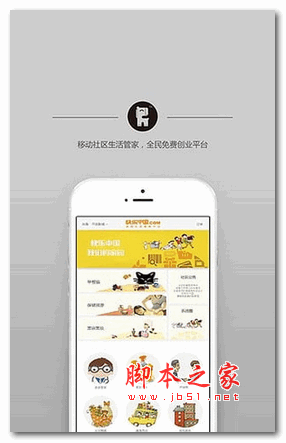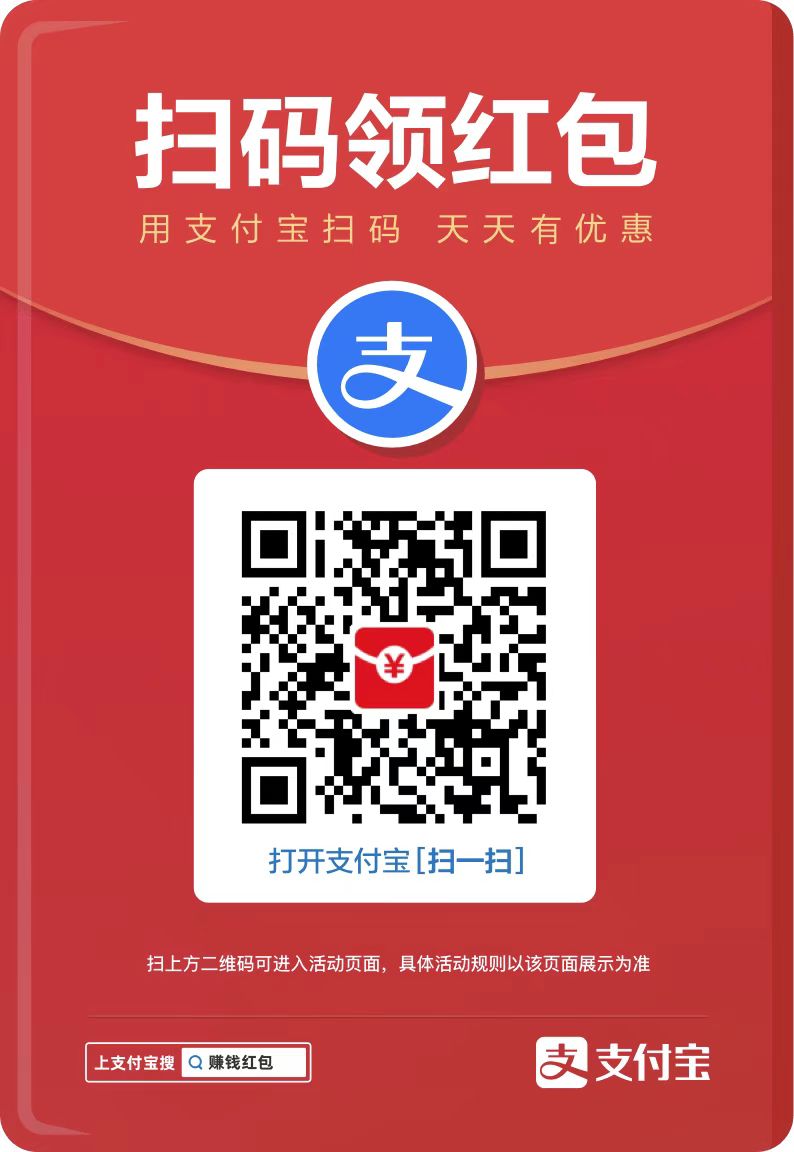Audacity是一款功能多样的跨平台音频编辑软件,拥有剪切、复制、粘贴、淡入淡出等实用音频编辑工具,还支持降噪、均衡器、压缩等高级音频效果处理功能,全面满足用户的使用需求。同时,Audacity支持不同的音频格式,这样用户就能随时随地在不同平台间轻松转换和分享作品。
软件功能
音质
采样率和格式使用高质量的重采样和抖动进行转换。
辅助功能
可以使用键盘完全控制曲目和选择。大量的键盘快捷键。
分析
频谱图查看模式,用于可视化和选择频率。绘制频谱窗口可进行详细的频率分析。
录制
可以通过麦克风或混音器录制现场音频,或数字化其他媒体的录制内容。
导入/导出
导入,编辑和组合声音文件。以许多不同的文件格式导出录音,一次包含多个文件。
插件
支持 LADSPA,LV2,Nyquist,VST 和音频单元效果插件。奈奎斯特效果可以在文本编辑器中轻松修改,甚至可以编写自己的插件。
编辑
使用剪切、复制、粘贴和删除轻松进行编辑。还可以在会话中无限制地顺序撤消(和重做)以返回任意数量的步骤。
效果
LADSPA,LV2,VST 和音频单元(macOS)效果的实时预览。插件管理器处理菜单中的插件安装以及效果和生成器的添加/删除。
使用教程
1. 点击并打开Audacity,进入Audacity工作界面。
2. 在“文件”菜单栏中,打开自己想要剪辑的音乐。
3. 点击Audacity菜单栏的播放按钮进行音乐试听,确定好要剪辑的音频时间范围。
4. 拖动鼠标左键,选中想要剪辑的音频部分。
5. 在菜单栏最左侧,点击“文件”。
6. 在“文件”菜单栏跳出的下拉菜单中,选择“导出选择的音频”。需要指出的是在下拉菜单中有“导出音频”和“导出选择的音频”,我们选择和点击后者。
7. 点击了“导出选择的音频”后,在对话框中更改剪辑了之后音频的文件名。
8. 点击右下角的“保存”即可。
9. 保存后会跳出对话框,编辑好相关信息,点击确定。
网站类容多为转载,如有侵权,请联系站长删除
上一个:DriveSnapShotV1.50.0.1640绿色版历史版本DriveSnapShotV1.49.0.19010绿色汉化版DriveSnapShotV1.50.0.1528绿色汉化版DriveSnapShotV1.50.0.1596绿色汉化版DriveSnapShotV1.50.0.1601绿色汉化版DriveSnapShotV1.50.0.1612绿色汉化版
下一个:浩辰CAD2025V25.1.2.1126最新版历史版本浩辰CAD2025V25.0.0.628最新版浩辰CAD2025V25.0.1.724最新版浩辰CAD2025V25.1.0.1012最新版浩辰CAD2025V25.1.0.1024最新版